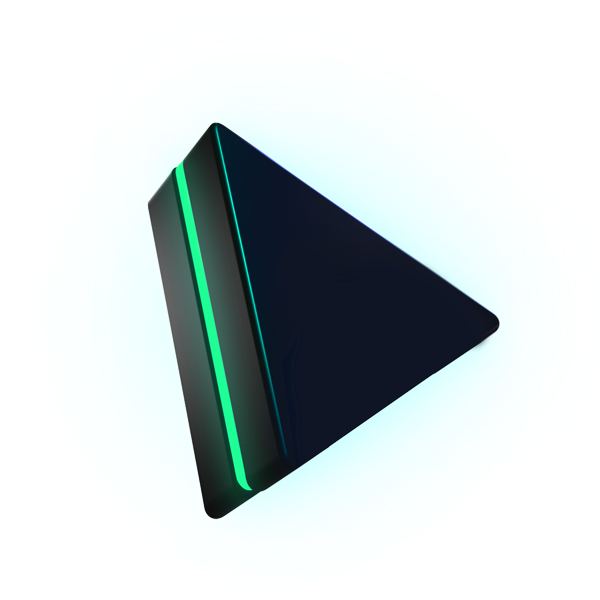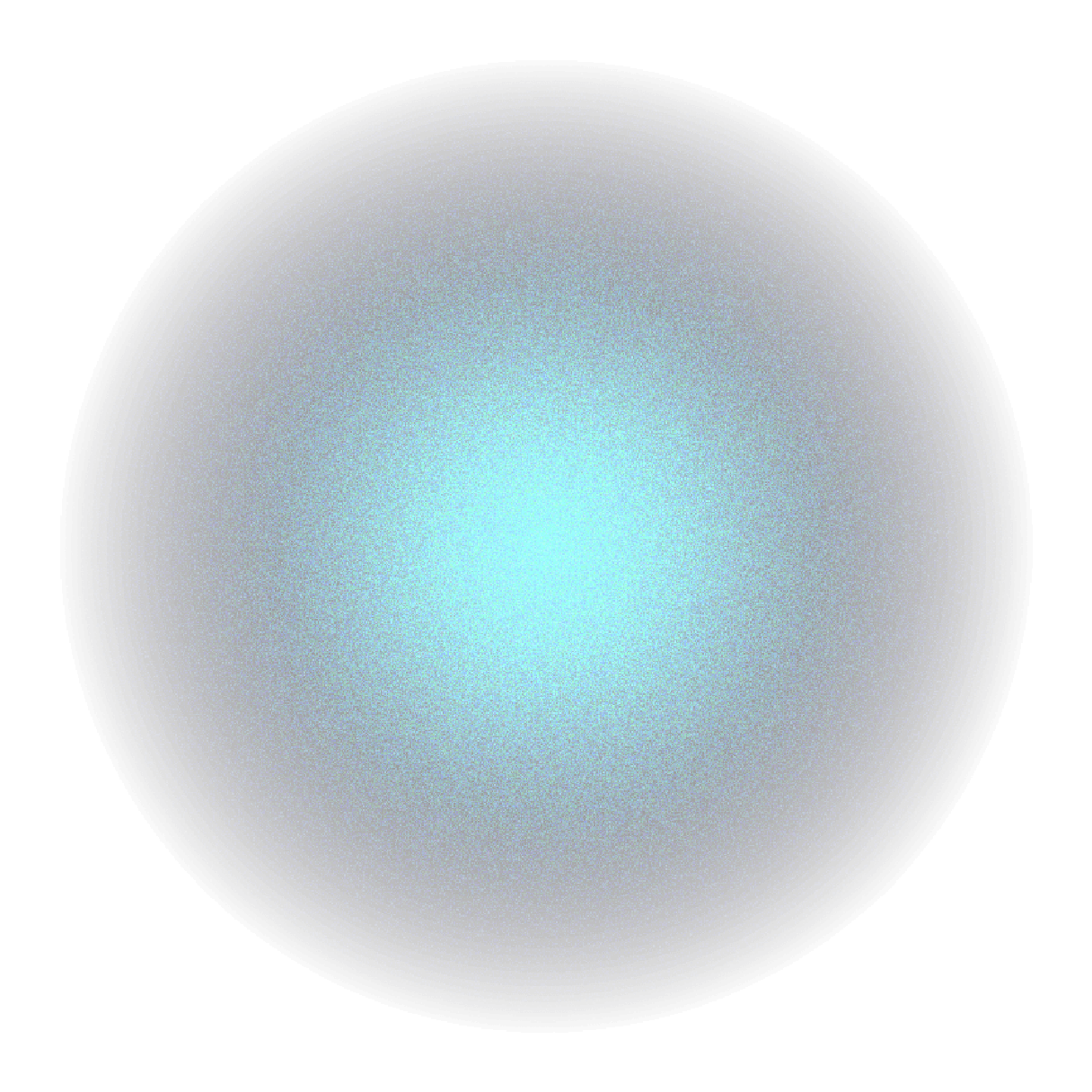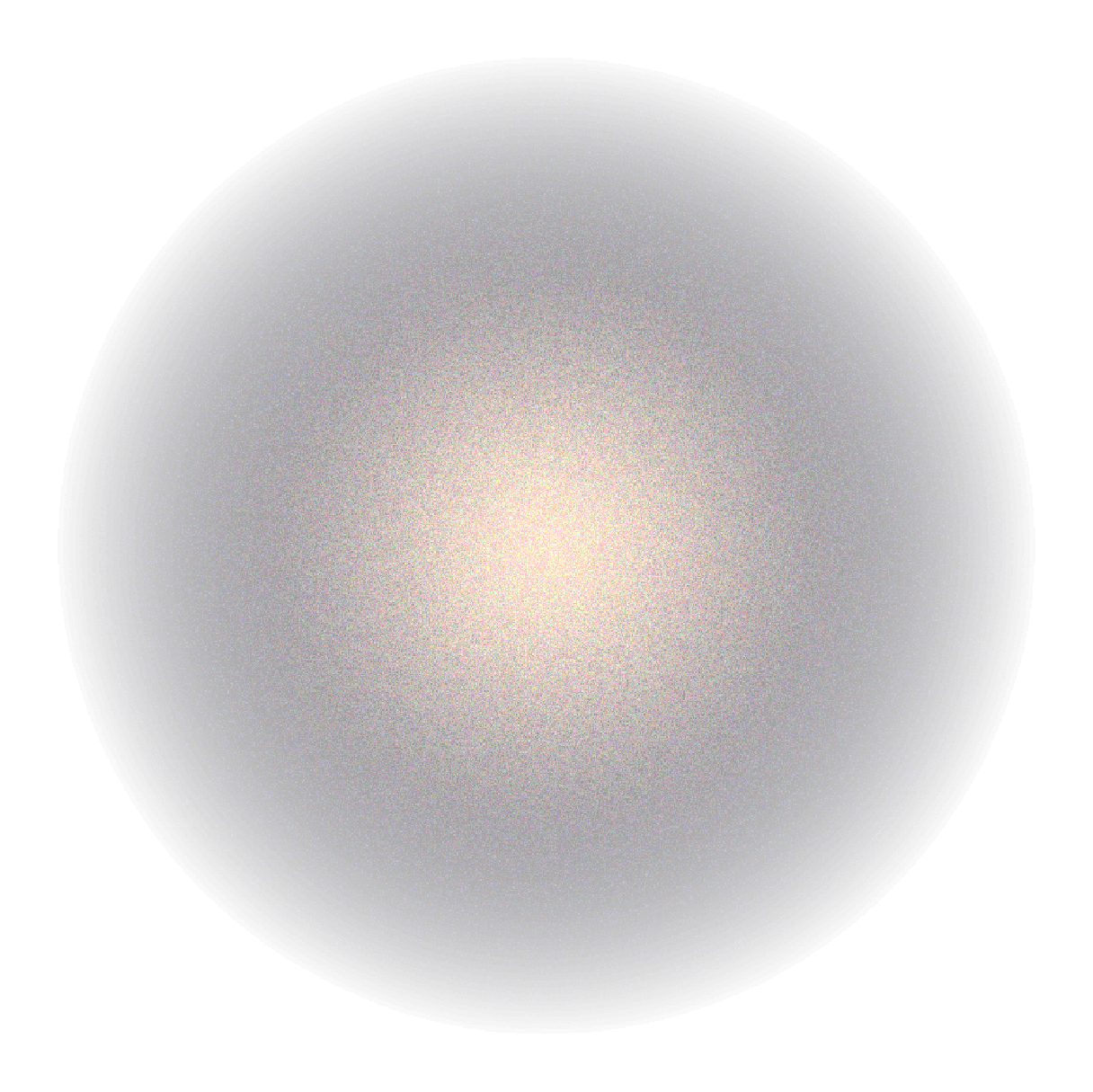Quảng cáo Form là hình thức quảng cáo tối ưu tỉ lệ chuyển đổi khách hàng tiềm năng của nhà quảng cáo, cho phép khách hàng tiềm năng dễ dàng cung cấp thông tin liên hệ theo họ tên, số điện thoại, email, địa chỉ…. Quảng cáo sẽ hiển thị luân phiên trên Zalo app (Zalo News Feed, Zalo Article).
Hình thức quảng cáo này chỉ dành riêng cho một số ngành hàng cụ thể, xem danh sách các ngành hàng hỗ trợ Quảng cáo Form tại đây.
Để tạo Quảng cáo Form trên Zalo, nhà quảng cáo truy cập vào trang Zalo Ads và thực hiện theo các bước hướng dẫn dưới đây:
Bước 1: Thiết lập chiến dịch quảng cáo
Nhà quảng cáo vào trang Tạo Quảng Cáo >> chọn Xem tất cả các loại quảng cáo chọn loại chiến dịch (Hình thức quảng cáo) >> Nhấn Bắt đầu.
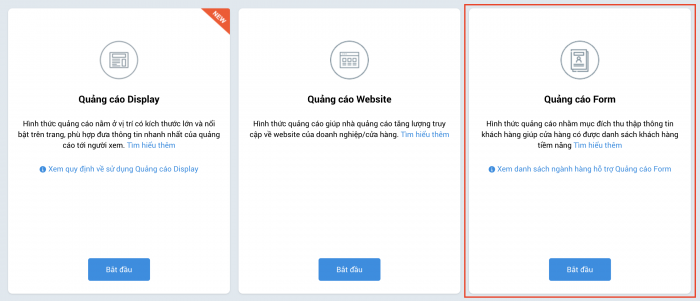
Bước 2: Đặt tên chiến dịch và chọn Zalo Official Account
Nhà quảng cáo đặt tên cho chiến dịch quảng cáo của mình để dễ dạng nhận biết và phân biệt với các quảng cáo khác. Sau đó, nhà quảng cáo chọn tài khoản Zalo Official Account thực hiện quảng cáo.
Và nhấn nút Tạo quảng cáo.
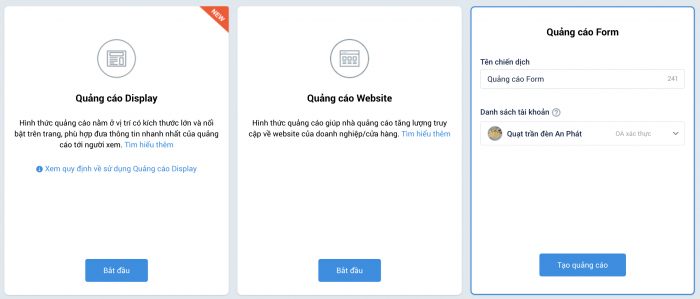
Lưu ý: Chỉ những tài khoản Official Account/ Hồ sơ quảng cáo được duyệt mới có thể tạo Quảng cáo Form.
Bước 3: Nhắm chọn đối tượng quảng cáo
Thực hiện tương tự như các hình thức quảng cáo khác trên Zalo Ads
Bước 4: Thiết lập ngân sách và chi phí quảng cáo
Nhà quảng cáo có thể chọn phương thức đặt giá theo Tổng ngân sách quảng cáo, hoặc Tự đặt giá.
Lưu ý: Với hình thức tự đặt giá, giá tối thiểu cho 1 lượt nhấn là 3000đ. Với hình thức tổng ngân sách, ngân sách tối thiểu là 600,000đ. Tùy thuộc vào nhóm đối tượng và thời điểm chạy quảng cáo, giá tối thiểu cho lượt nhấn, hay toàn chiến dịch sẽ thay đổi, nhà quảng cáo cần linh động khi đặt giá quảng cáo.
Bước 5: Tạo Form
Nhà quảng cáo có thể chọn “Tạo form mới” hoặc “Các Form đã tạo” trong trường hợp muốn quảng cáo các Form đã tự tạo trước đó từ hệ thống Zalo Ads.
Đối với “Tạo Form mới”, nhà quảng cáo có thể chọn theo 3 mẫu form sẵn có như:
- Mẫu nhận thông tin tư vấn
- Mẫu mua sản phẩm
- Mẫu nhận thông tin sản phẩm
Nhà quảng cáo cần điền các thông tin Form theo mẫu bao gồm:
- Tên Form (bắt buộc)
- Tiêu đề (bắt buộc)
- Nội dung (không bắt buộc)
- Ảnh bìa (bắt buộc): Hệ thống tự động lựa chọn ảnh bìa của form theo ảnh bìa của Zalo Official Account mà nhà quảng cáo lựa chọn tạo quảng cáo hoặc có thể tải ảnh bìa mới theo kích thước 1024×533 và dung lượng không quá 2MB.
Nhà quảng cáo có thể xem trước Form ngay bên góc phải màn hình, hoặc có thể tạo Form theo nhu cầu riêng của mỗi chiến dịch. Màn hình tạo Form đầy đủ sẽ mở khi user chọn “Tạo Form tùy chỉnh theo nhu cầu”.
Điền thông tin: Tên Form, Tiêu đề, Nội Dung, Ảnh bìa,…
Nhà quảng cáo tạo thêm câu hỏi bằng nút “Thêm câu hỏi mới” bao gồm các câu hỏi có sẵn và câu hỏi tạo riêng (tối đa 20 câu)
* Lưu ý:
- “Họ tên” và “Số điện thoại” là 2 trường thông tin không thể xóa
- Nhà quảng cáo có thể thay đổi thứ tự hoặc xóa câu hỏi
Sau khi tạo xong bấm “Lưu Form” thì Form sẽ được chuyển về về trang “Các Form đã tạo” và tự động chọn vào Form vừa tạo để thực hiện quảng cáo. Nhà quảng cáo có thể chọn lại Form được tạo cho các quảng cáo tiếp theo ở phần “Các Form đã tạo”.
Nhà quảng cáo chọn Form muốn tạo quảng cáo và màn hình “Xem trước Form” sẽ hiển thị Form được chọn. Phần “Các Form đã tạo” lưu trữ toàn bộ Form của Zalo Official Account.
Nhà quảng cáo có thể sử dụng tính năng Kiểm tra lại thông tin để khách hàng xác nhận kiểm tra thông tin trước khi gửi.
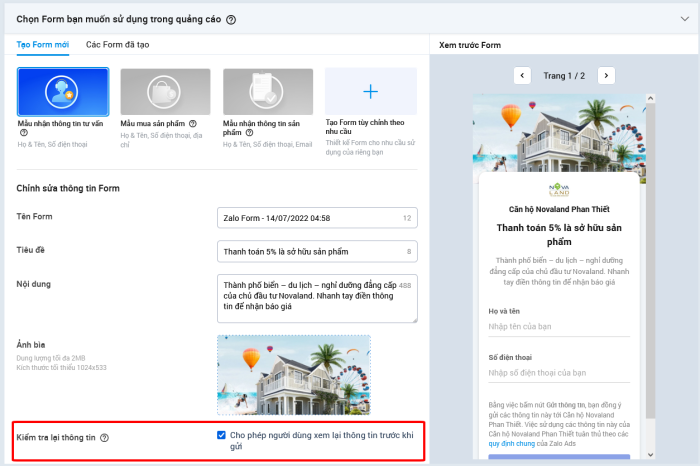
Màn hình hiển thị các bước phía khách hàng
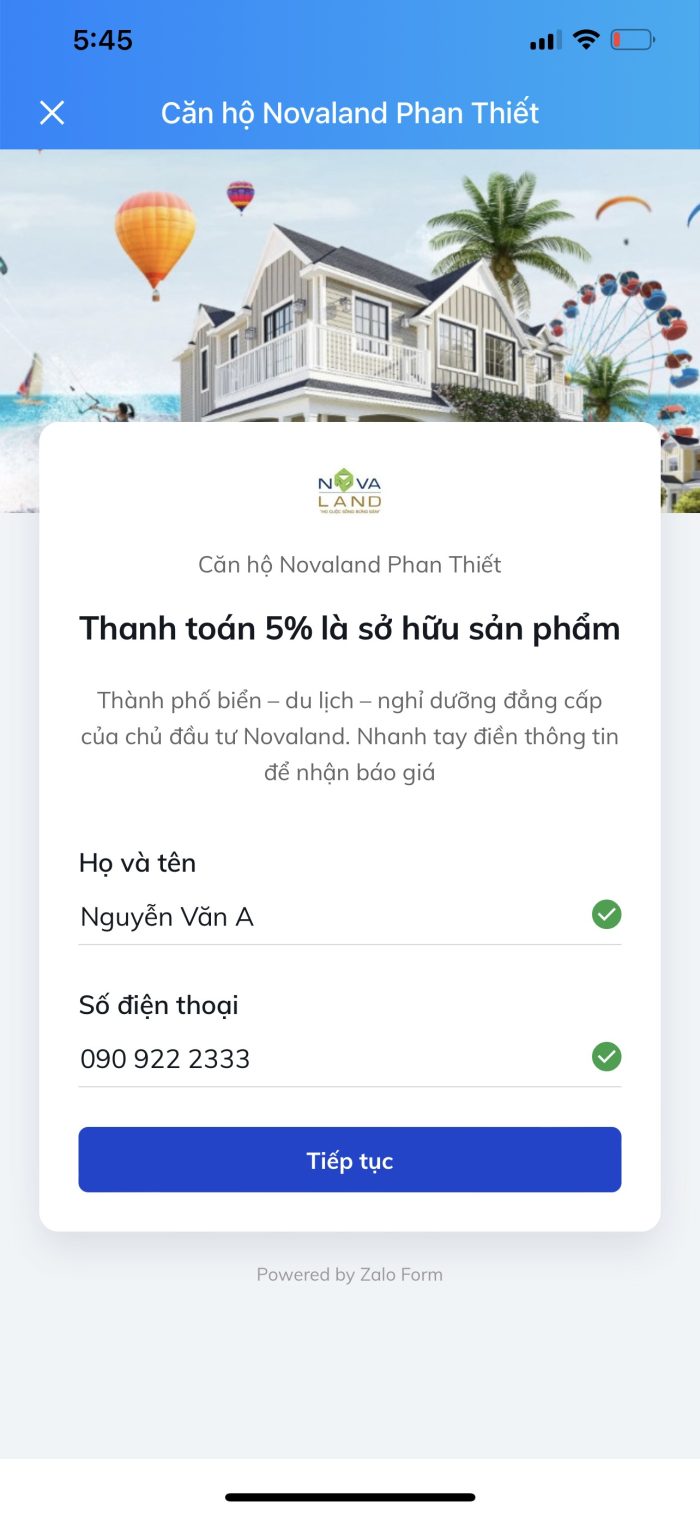
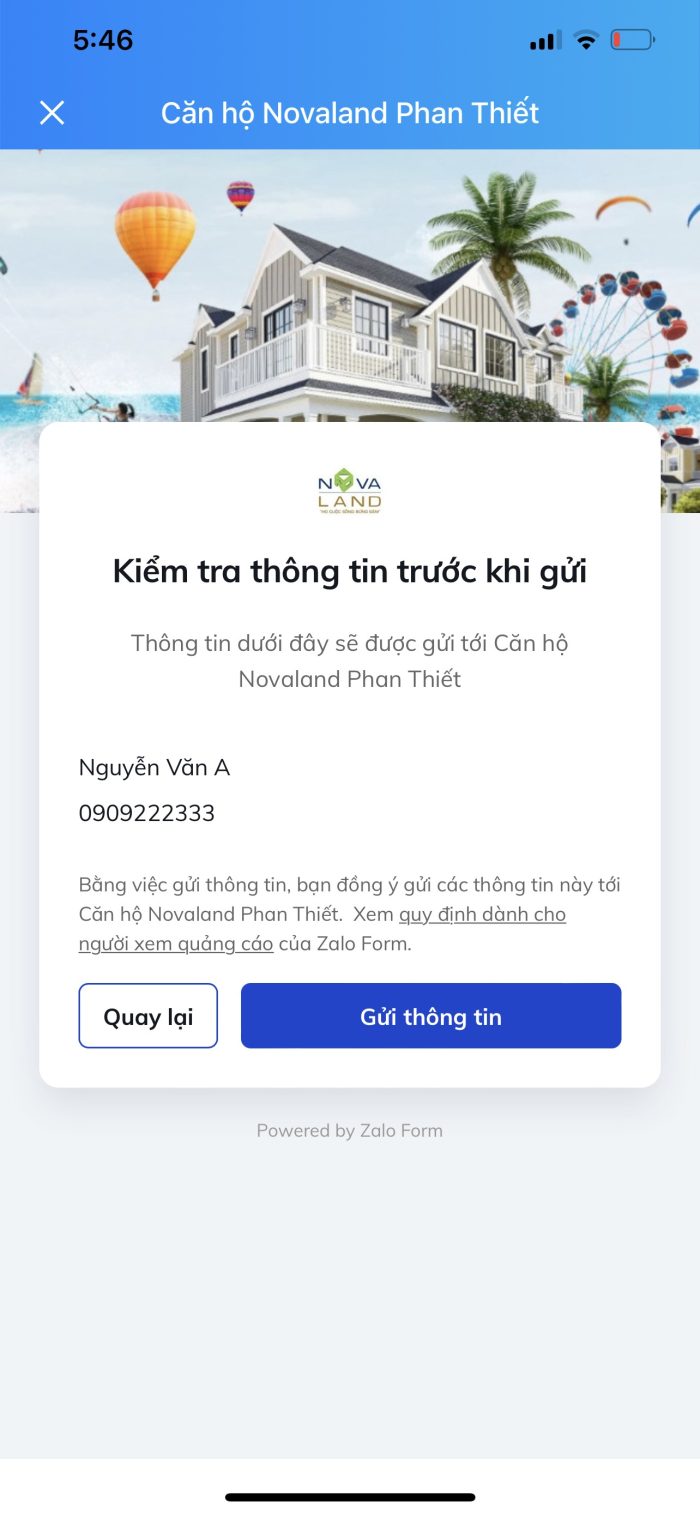
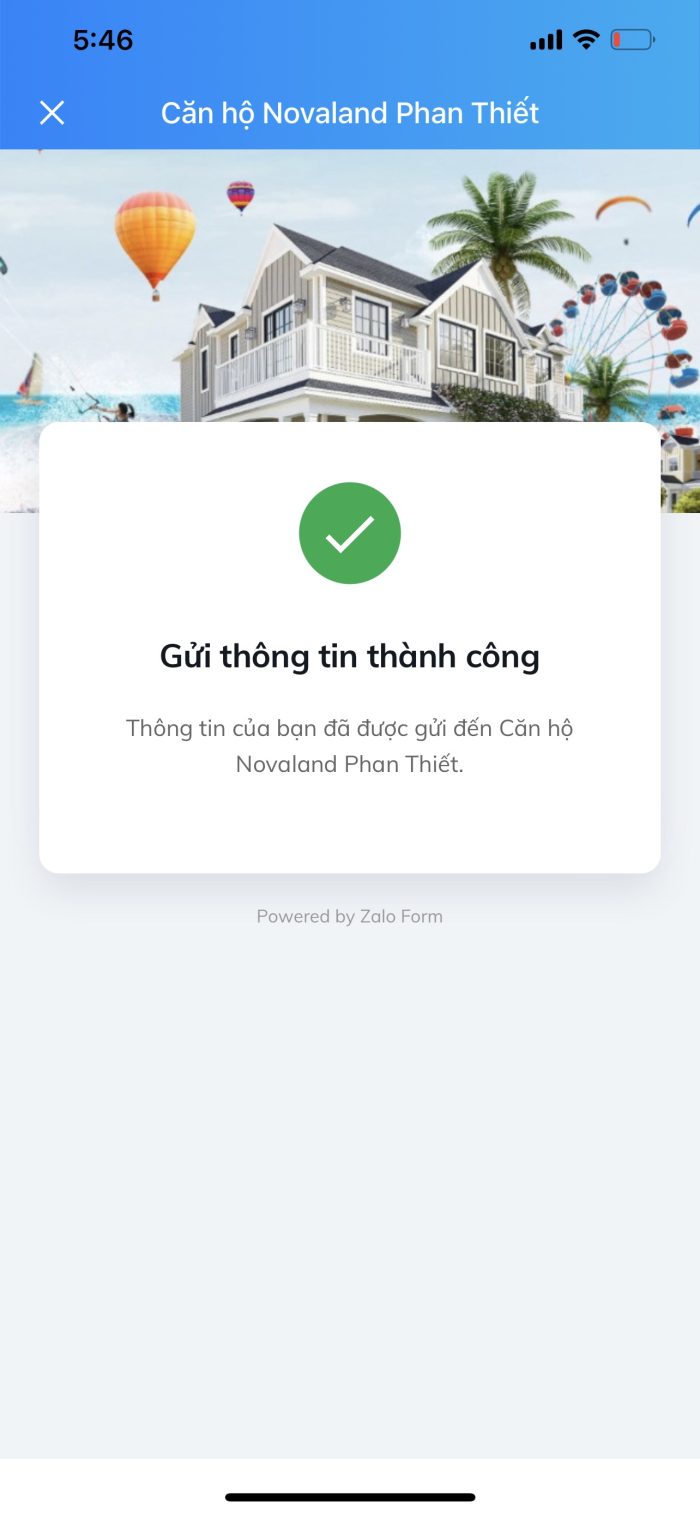
Bước 6: Chuẩn bị nội dung quảng cáo
Nhà quảng cáo đăng tải hình ảnh và chuẩn bị nội dung quảng cáo theo yêu cầu tương tự với các hình thức quảng cáo khác trên Zalo Ads
Bước 7: Thông tin Giấy phép
Cung cấp giấy phép cho các sản phẩm/dịch vụ BQT Zalo Ads quy định yêu cầu giấy phép tại Chính sách quảng cáo
Bước 8: Gửi duyệt
Sau khi tạo nội dung quảng cáo, nhà quảng cáo có thể nhấn Lưu nội dung để chỉnh sửa sau hoặc tiến hành nhấn Gửi duyệt để đội ngũ quản trị Zalo Ads phê duyệt quảng cáo:
1. Nhấn Lưu quảng cáo để lưu lại nội dung và quay lại chỉnh sửa sau. Khi quảng cáo chưa được gửi duyệt sẽ có trạng thái Tạo mới và sẽ không phân phối cho đến khi được gửi duyệt.
2. Nhấn Gửi duyệt quảng cáo để đưa quảng cáo đến đội ngũ vận hành Zalo Ads kiểm tra và tiến hành xét duyệt. Thời gian duyệt quảng cáo trong thời gian 30p – 60p.
Bước 9: Kiểm tra trang chi tiết quảng cáo
Sau khi gửi duyệt quảng cáo, Quảng cáo Form sẽ có các trạng thái sau:
- Nếu Form chưa được duyệt: Không chạy – Form chờ duyệt
- Khi Form được duyệt:
- Chờ duyệt
- Đang chạy
- Hoàn tất
Bước 10: Quản lý chiến dịch
Trong trang quản lý chiến dịch sẽ thể hiện thêm thông tin về số “Câu trả lời” tương ứng với số lượng khách hàng đã gửi thông tin thông qua form từ chiến dịch.
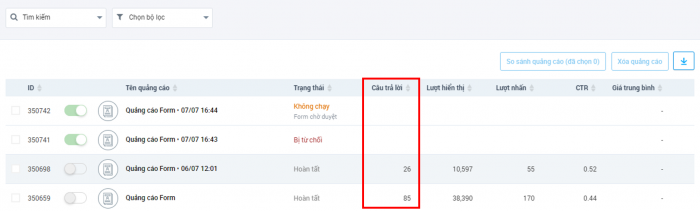
Trong trang báo cáo quảng cáo sẽ xuất hiện nút “Tải dữ liệu Form”, nnhà quảng cáo có thể tải toàn bộ dữ liệu của Form được liên kết vào quảng cáo.
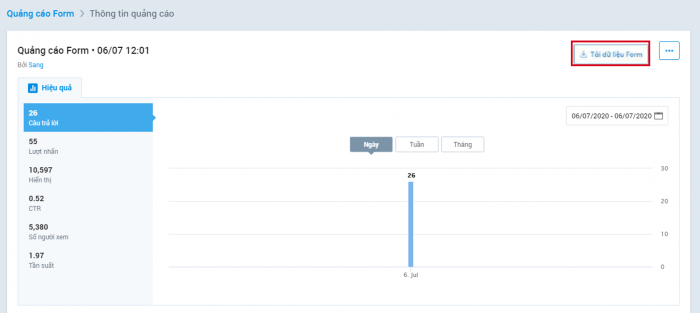
Cách thức quản lý và tối ưu Quảng cáo Form tương tự như các hình thức quảng cáo khác trên Zalo Ads.
Hình ảnh Quảng cáo Form trên Zalo Ads


Các bài viết khác
-
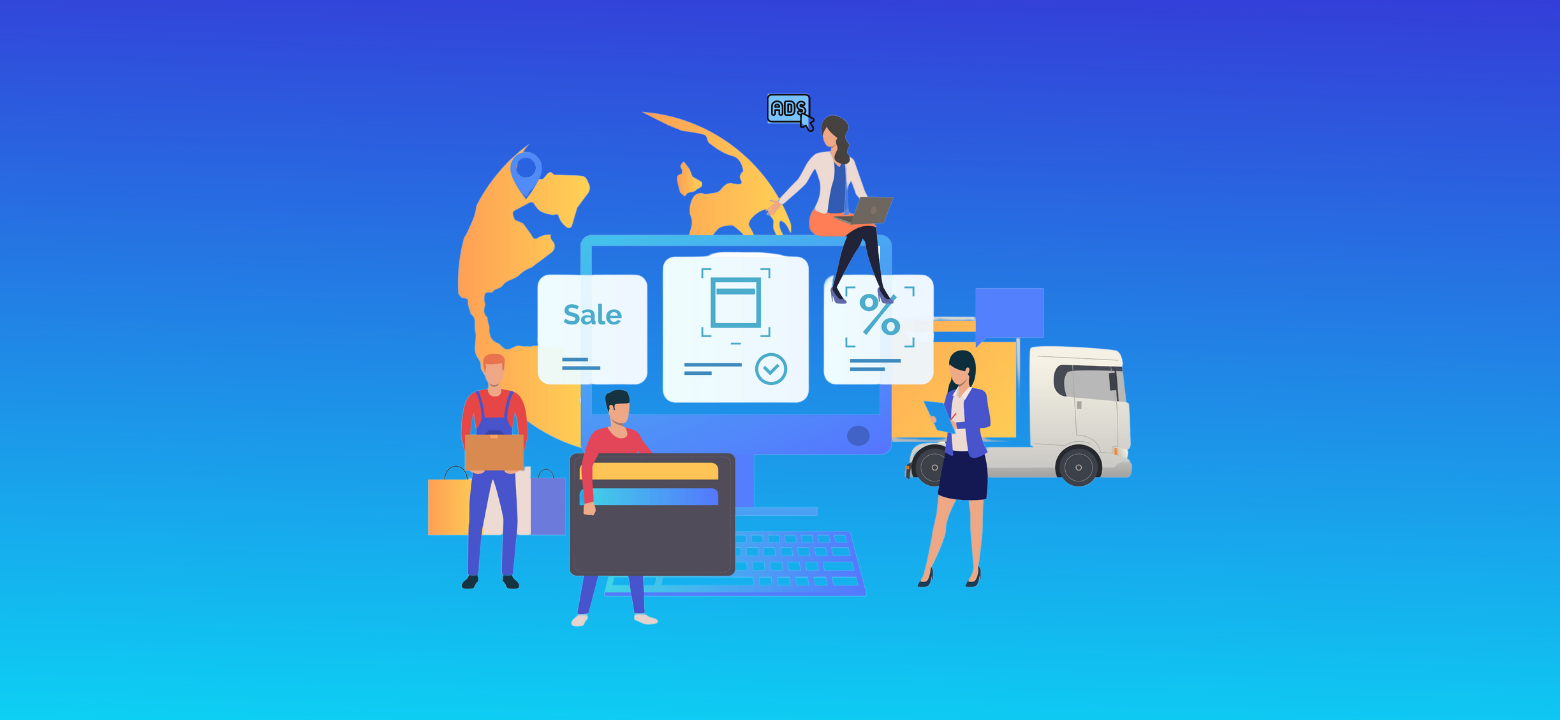
Commerce Ads – Giải pháp quảng cáo tiết kiệm cho ngành bán lẻ
Commerce Ads là hình thức quảng cáo mới của Zalo Ads – ra mắt vào Tháng 09.2023 đã tạo được…
-

Nút “Lưu” và “Gửi duyệt” khác nhau như thế nào?
Nút Lưu: dành cho nhà quảng cáo muốn lưu lại quảng cáo của trong tài khoản quảng cáo. Nếu nhà…
-
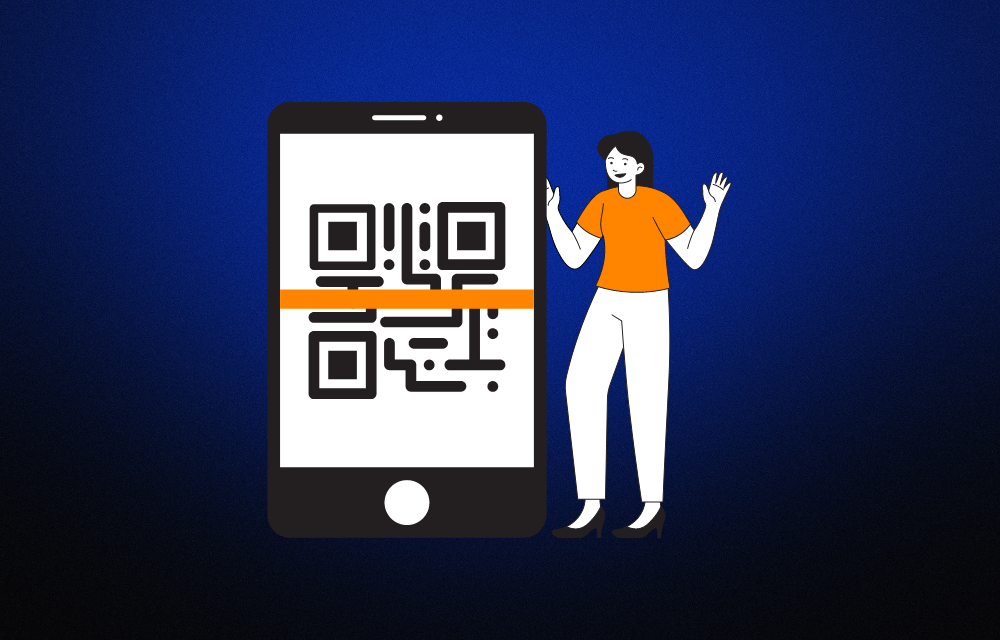
Giới thiệu kênh nạp chuyển khoản mới qua VietQR
Zalo Ads thông báo ra mắt hình thức chuyển khoản mới “Viet QR – thanh toán bằng ứng dụng Ngân…